怎样用WPS文字快速制作流程图思维导图
![]() 发布网友
发布时间:2022-08-06 20:02
发布网友
发布时间:2022-08-06 20:02
共2个回答
![]() 懂视网
时间:2023-01-31 02:46
懂视网
时间:2023-01-31 02:46
WPS是一款非常强大的文档编辑软件,可以通过它完成很多复杂的工作,比如,很多时候为了演示自己的思路需要做一个流程图,就可以通过WPS完成。
材料/工具
WPS
方法
首先进入WPS软件,找到最右边的“云服务”并进入
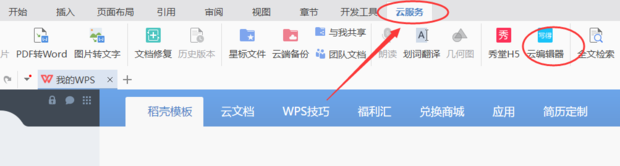
在这里选择“去试试”
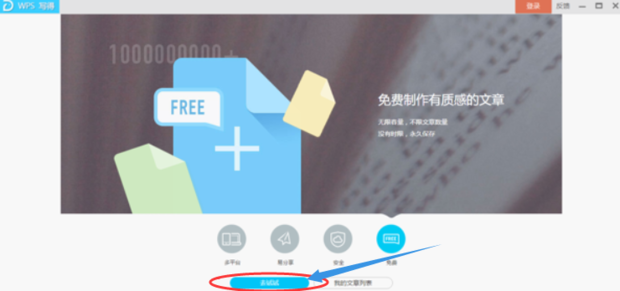
然后进入到一个“WPS写得”的界面
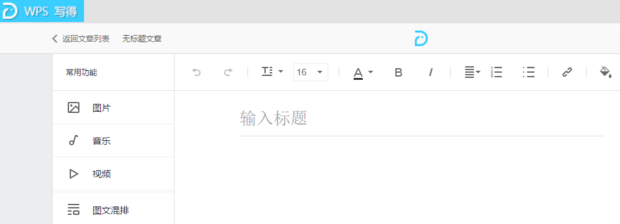
它的左边有许多框图的模板,这里选择思维导图

进入到登录界面,如果之前登录过就不会再登录了

登录后,跳转到编辑界面,右键主框图可以进行编辑,这里先插入子主题
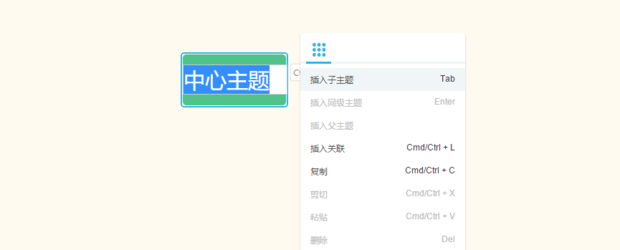
双击框即可对框的内容进行编辑

编辑好之后,点击完成,然后再点击左上角的“返回文章列表”
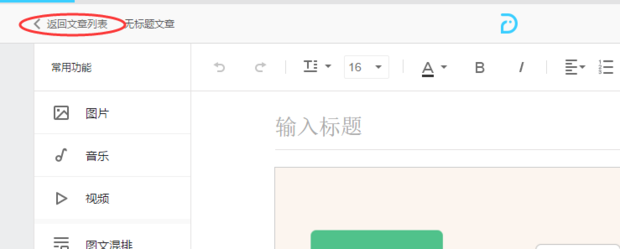
选择导出
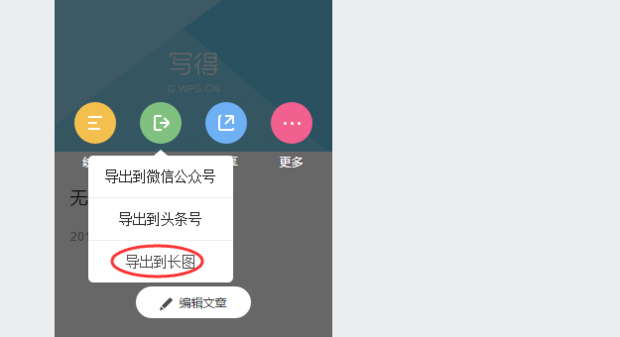
下载为图片格式就可以添加到Word文档中了。
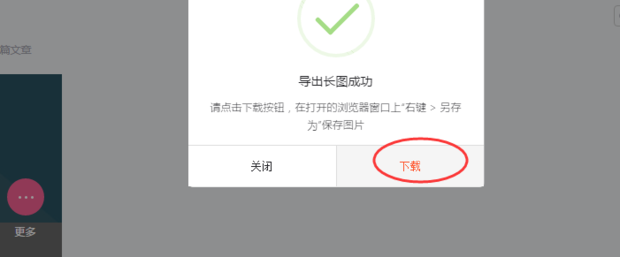
![]() 热心网友
时间:2023-01-30 23:54
热心网友
时间:2023-01-30 23:54
很多职场人士会在上班中用到WPS,EXCEL表格,但不知道是不是经常有人遇到流程图的制作,我我就是经常要用到流程图,刚开始不知道咋办的时候,可是费了好大的劲,经过不断地网上搜索,之后遇到流程图的制作,我再也不烦了
工具/材料
WPS
- 01
首先打开WPS,在WPS表格的菜单栏中找到“云服务”并点击一下
02当你点击云服务之后,会跳出一栏云服务的菜单框,我们找到最右边的蓝色字体“云编辑器”,并点击一下,就会跳出新的蓝色方框,如图所示
03点击蓝色方框底部的试一试,打开新的文本框,如图所示
04我们会发现新的文本框左边有许多图标,上面写着“流程图”“思维导图”等,我们可以选择想要的图形格式。
05此处,我们以流程图为例,点击一下左边的流程图图标,出现新的编辑界面,新的编辑界面左侧有许多图形,我们可以选择想要的图形进行拖拽,将它拖拽到编辑界面的具体位置(记住是拖动,不是点击图形)
06此时编辑界面的图形会出现红色边框,有正方形节点以及圆形节点,正方形节点是改变图形大小,可以将图形放大或缩小的,图形上的圆形节点是可以衍生出不同的指示线段,最顶端大一点的圆点则是转换方向,可以换图形的方向。
07当你点击图形上的圆形节点时,会衍生出指示线段,,此时会出现下一个图形的选择,你可以根据需要,选择图形。
08如果上面的菜单栏中你可以切换不同的格式类型,以及线段的类型,当然,如果你想要更改颜色,也可以选择在上面菜单栏中选择,当你把鼠标放在菜单栏的一个选项时(不要点击,放在此处不动),都会出现相应的中文解释,你可以根据需要选择。
09全部编辑好了之后可以点击最底部“完成”,出现如图,最后进行导出操作,根据需要选择导出到微信还是长图等!
